Windows uppdatering felkod 0x800706ba kan visas under uppdateringsprocessen för Windows 10. Vissa användare har också klagat över att de har bevittnat den här felkoden i sina skrivare. Följ bara dessa korrigeringar på din dator så löses problemet på nolltid.
Lösning
1. Starta om din dator. Kontrollera om du fortfarande får felkoden efter att du har startat om datorn.
2. Inaktivera antivirus och brandvägg från tredje part på din dator. Försök nu att uppdatera din Windows.
Gå till dessa korrigeringar om inget fungerar för dig,
Fix-1 Automatisera nödvändiga tjänster med CMD-
Vissa nödvändiga tjänster krävs för att slutföra anpassningsprocessen.
1. Tryck Windows-tangent + R att avfyra Springa och skriv sedan “cmd”Och tryck Ctrl + Skift + Enter.
Klicka på "Ja”Om du uppmanas tillåtelse av Användarkontokontroll.

Kommandotolken öppnas med administratörsrättigheter.
2. Vad vi ska göra är att automatisera vissa tjänster, att göra det, copy-pate dessa fyra kommandon och sedan slå Stiga på för att avrätta dem.
SC config wuauserv start = auto SC config bits start = auto SC config cryptsvc start = auto SC config trustedinstaller start = auto
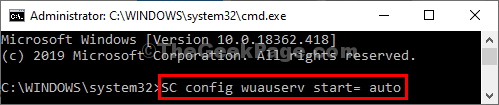
När du har kört alla kommandon stänger du Kommandotolken fönster.
Kontrollera om du fortfarande står inför problemet eller inte. Om problemet kvarstår, gå till nästa åtgärd.
Fix-2 byta namn på programdistributionsmappen-
1. Sök cmd i sökfältet i Windows 10 och sedan Högerklicka på “Kommandotolken”Och välj Kör som administratör.

2. Nu måste du kopiera och klistra dessa koder en efter en i Kommandotolken fönstret och slå Stiga på.
nätstopp wuauserv. nätstopp cryptSvc. nätstoppbitar. nettostopp msiserver

Denna process kommer att stoppa vissa tjänster under en kort tidsperiod.
3. Efter det, för att byta namn på mappen, kopiera och klistra dessa kommandon en efter en i Kommandotolken fönstret och slå Stiga på
ren C: \ Windows \ SoftwareDistribution SoftwareDistribution.old. ren C: \ Windows \ System32 \ catroot2 catroot2.old

4. I det sista steget måste du starta de processer du har stoppat i det första steget. Kopiera klistra in dessa kommandon i Kommandotolken och klicka sedan på Stiga på för att återuppta tjänsterna.
netto start wuauserv. netto start cryptSvc. startbitar netto. net start msiserver

Stänga Kommandotolken fönster.
Starta om din dator.
När du har startat om, försök att uppdatera din dator. Ditt problem bör lösas.
Fix-3 Använd Powershell-
Windows Update Auto Update Client körs i bakgrunden och uppdaterar den från Powershell kan lösa ditt problem.
1. Tryck först på 'Fönstret + X‘.
2. Klicka sedan bara på “Windows PowerShell (Admin)”.

2. När PowerShell fönstret har öppnats, kopiera klistra in eller typ dessa koder i terminalen och tryck sedan på Stiga på sekventiellt.
wuauclt.exe / updatenow. utgång
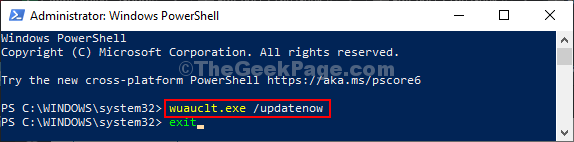
Försök att kontrollera om du upplever samma fel igen på din dator eller inte.
Fix-4 Redigera grupprincipinställningar-
Ändra Gruppolicy inställningar på din dator hjälper dig.
1. Att starta Springa fönstret på din enhet, vad du behöver göra är att trycka på Windows-tangent + R.
2. Skriv eller kopiera och klistra in “gpedit.msc" i Springa fönstret och slå sedan Stiga på.

3. I Lokal grupppolicyredaktör fönster, expandera-
Datorkonfiguration> Administrativa mallar> Windows-komponenter> Windows Update
4. Nu, på höger hand sida, bläddra ner genom policyerna och dubbelklicka på “Konfigurera automatiska uppdateringar“.
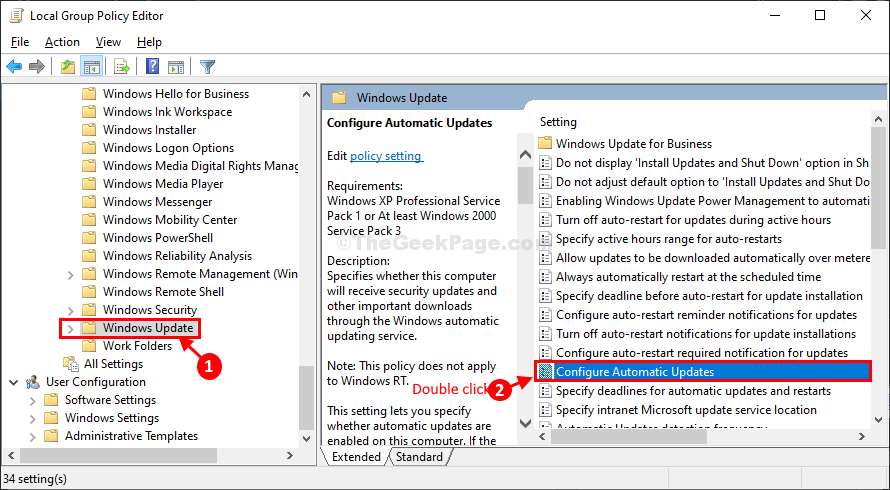
5. I Konfigurera automatiska uppdateringar väljer du “Inte konfigurerad”Alternativ.
6. Klicka på "OK”För att spara inställningarna.
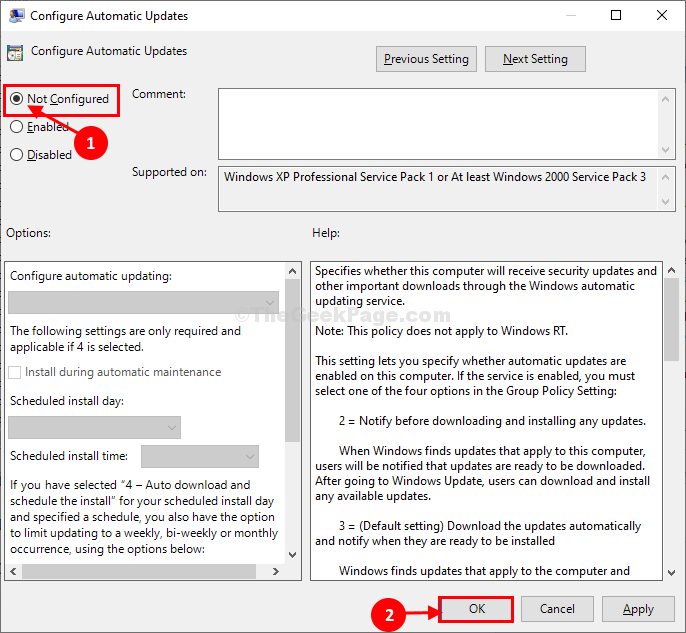
Stänga Lokal grupppolicyredaktör fönster.
Försök att uppdatera din dator. Kontrollera om felet fortfarande finns kvar eller inte.


